デプロイの失敗を回避しましょう:WordPress導入のベストプラクティスをマスターしましょう

WordPress ウェブサイトのデプロイは簡単そうに聞こえるかもしれません。しかし、経験豊富な開発者であれば誰でも、成功と失敗のバランスを取るのは難しいことだと言うでしょう。WordPress をスムーズに導入するには、よくある落とし穴を避け、セキュリティを確保し、初日からサイトがうまく動作するようにすることが重要です。ここでは、デプロイメントを滞りなく行うための、実用的でナンセンスなベストプラクティスをご紹介します。
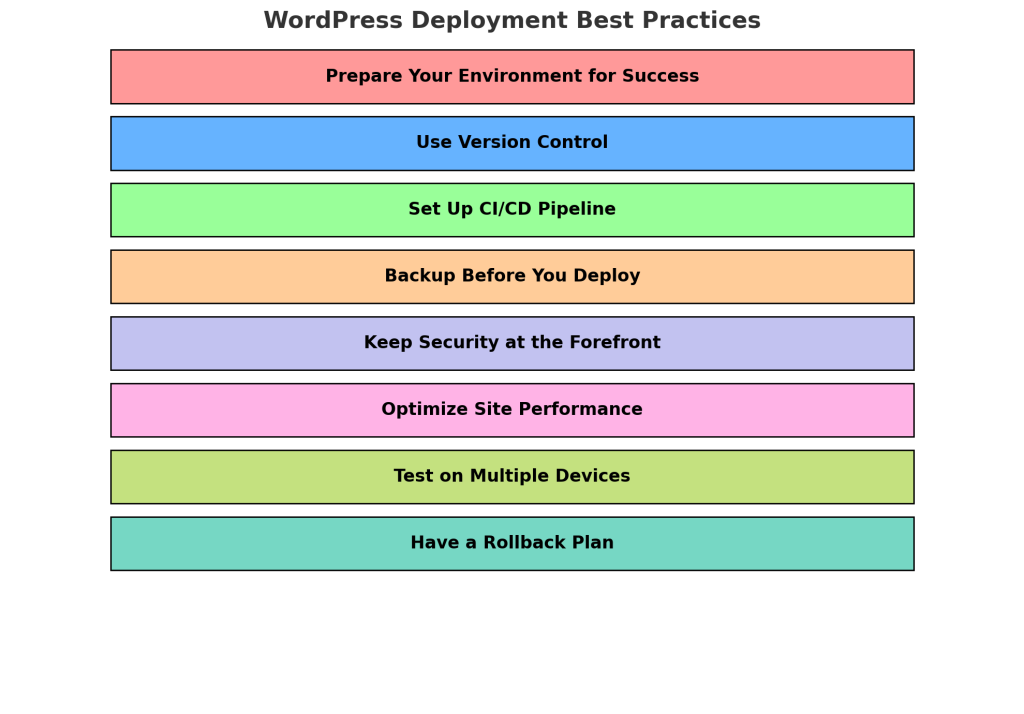
1. 成功のための環境整備
デプロイを開始する前に、適切な環境があることを確認してください。ステージング用と本番用の2つのセットアップが必要です。自分のローカルマシンから本番環境に直接デプロイすることは絶対にしないでください。代わりに、ステージング環境を提供する信頼できるウェブホスティングサービスを使用してください。
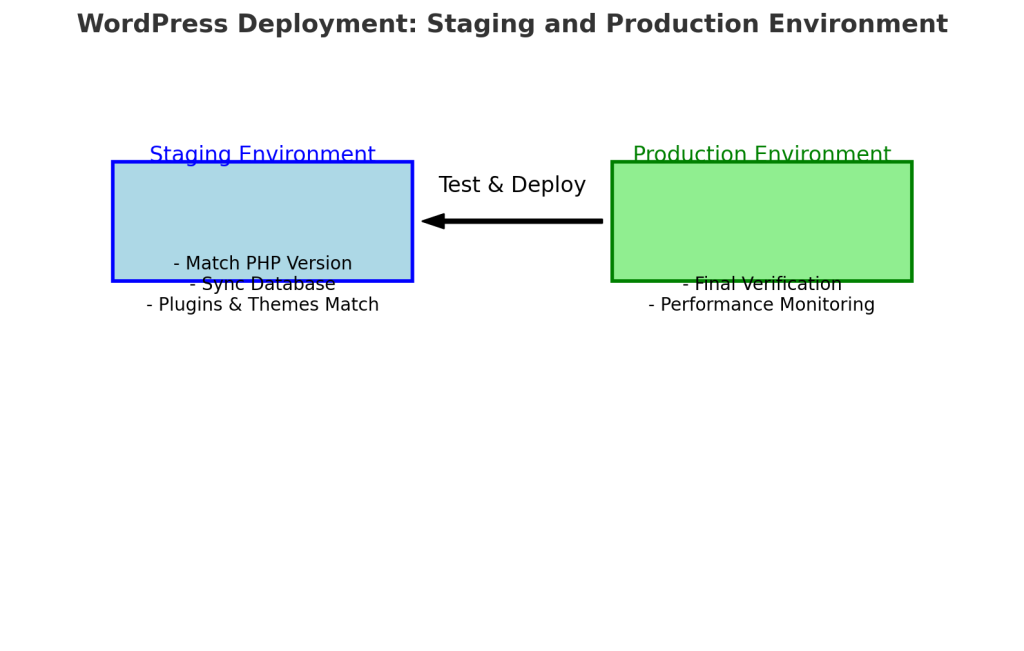
アクションステップ:本番環境を忠実に反映するステージングサーバーをセットアップします。 ということです:
- PHPバージョン:非互換性の問題を避けるために、両方の環境で同じ PHP バージョンが使用されていることを確認します。メモリ制限や実行時間などのPHP設定をテストし、ステージングサーバーが本番サーバーと一致していることを確認します。
- データベースの構成:データベースのバージョンと構成を一致させ、変更や移行が両方の環境に正確に反映されるようにします。両方の環境でクエリーを実行し、互換性とパフォーマンスを検証します。
- プラグインとテーマ:機能の不一致を防ぐために、両方の環境で同じバージョンのプラグインとテーマを使用してください。プラグインの相互作用とテーマの機能をステージングで徹底的にテストしてください。
- サーバー構成:Nginx/Apache の設定、キャッシュ設定、セキュリティルールなど、サーバレベルの設定が両環境で同一であることを確認し、デプロイ時の不測の事態を防ぎます。
ステージングサーバーをセットアップしたら、まずここでデプロイ手順をテストします。次のようなマイグレーションツールを使用します。 WP Migrate DB Pro を使用して、データを失うことなくデータベースを同期し、本番環境にデプロイする前に包括的なテストを実行します。これには、すべてのコア機能のテスト、JavaScriptエラーのチェック、サーバーの応答時間の監視などが含まれます。
SiteGroundやWP Engineのようなサービスを利用している場合は、ワンクリックでステージング機能を利用し、環境間で設定を同期する自動化スクリプトの追加を検討してください。設定ファイル、データベース、メディアアップロードが正確に同期されていることを自動的に確認するスクリプトを実装します。
2. バージョン管理はあなたの強い味方
バージョン管理なしでデプロイするのは、カオスの中を歩いているようなものです。Git は最もよく使われているバージョン管理システムのひとつで、変更を効率的に管理するのに欠かせません。バージョン管理は、変更を追跡し、デプロイ中に何か問題が発生した場合に素早く安定したバージョンに戻すことを可能にします。
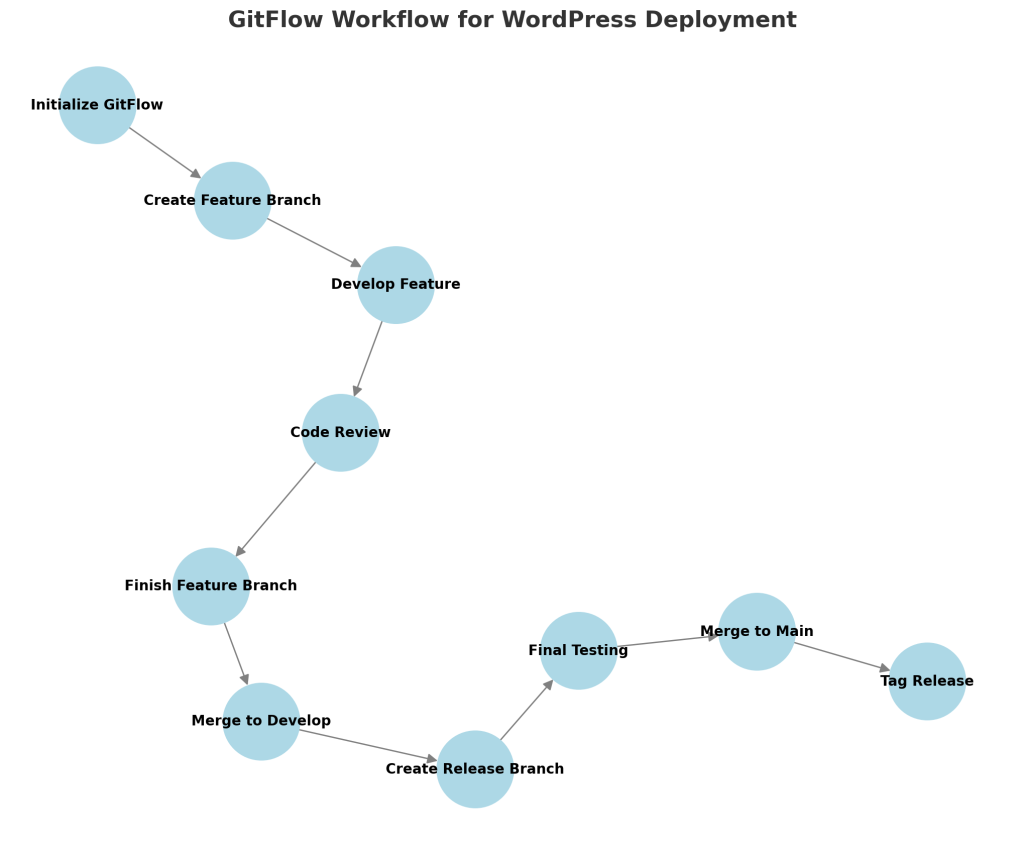
Git の基本:
- バージョン管理システム(VCS):あるファイルやファイル群の変更を時系列で記録し、後で特定のバージョンを呼び出せるようにするシステム。
- GitFlow:開発管理に役立つ分岐戦略。以下のような複数のブランチを含みます。
特徴,伸ばすそしてリリースコードを整理するために - CI/CD(継続的インテグレーション/継続的デプロイメント):異なる開発者からのコード変更の統合と、これらの変更のデプロイの自動化。
- リンティング:コードを解析して、プログラミングエラーやバグ、文体の誤りを指摘するプロセス。
アクションステップ:デプロイのワークフローにGitを統合しましょう。詳しいアプローチはこちら:
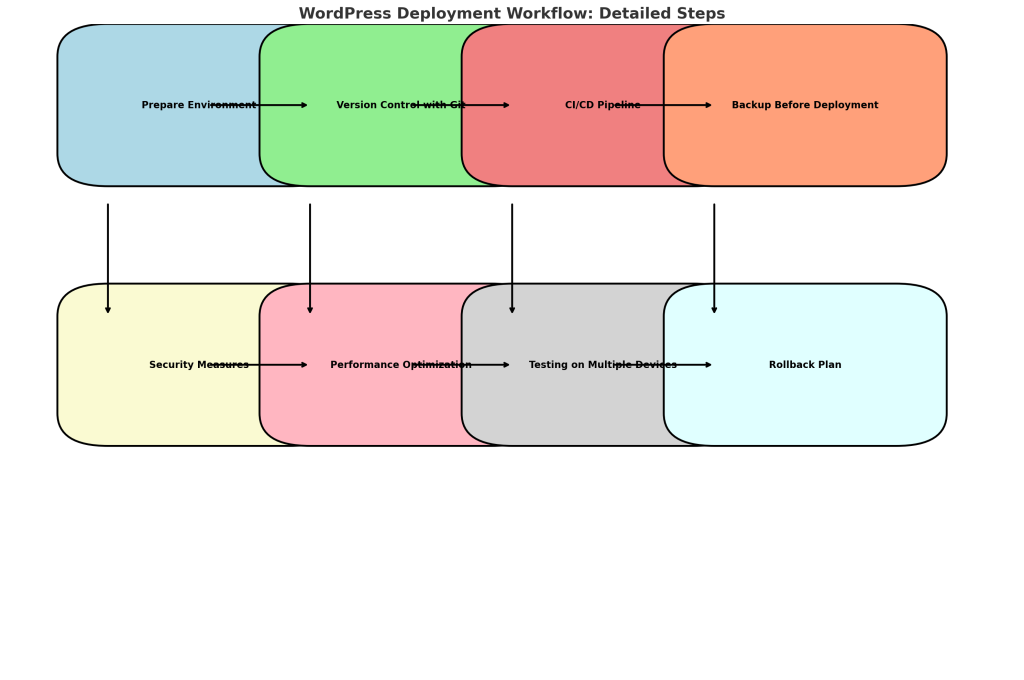
- 支店戦略:メイン/開発ブランチモデルを使用します。開発者は、個々の変更のために機能ブランチを作成し、レビューのためにプルリクエストを提出します。機能ブランチでは、メインのコードベースに影響を与えずに分離した開発ができます。
- コマンド:用途
機能ブランチ名で新しいブランチを作成します。使用方法git checkout 機能ブランチ名をクリックすると、このブランチに切り替わります。
- コマンド:用途
- コード・レビュー:すべての変更は、メインブランチにマージする前に必ず査読を受けてください。これは、品質管理のレイヤーを増やします。次のようなコードレビューツールを使いましょう。 GitHub プルリクエスト または ビットバケット ディスカッションを促進し、潜在的な問題を浮き彫りにし、コードの品質を維持します。
- コマンド:用途
git push origin feature-branch-nameを実行してブランチをリモートリポジトリにプッシュします。それから、レビュー用のプルリクエストを作成します。
- コマンド:用途
- タグ付けリリース:Git で安定版リリースにタグを付けると、何が本番環境にデプロイされたかを追跡できます。問題が発生した場合は、以前のタグに簡単にロールバックできます。次のようなバージョン管理スキームを使いましょう。 セマンティック・バージョニング (例: v1.0.0)のように、各リリースの状態や変更点を明確に示します。
- コマンド:用途
git tag -a v1.0.0 -m "バージョン1.0.0"を使ってタグを作成します。使用方法git push origin v1.0.0タグをリモートリポジトリにプッシュします。
- コマンド:用途
- GitFlow:特に、複数の開発者が同じプロジェクトに携わっている場合は、GitFlow の利用を検討してみましょう。このモデルなら、機能ブランチやリリースブランチ、Hotfix ブランチを簡単に扱うことができます。メンテナンス リリースブランチ メインブランチにマージする前に、最終的なテストと修正を行います。
- コマンド:
- GitFlow の初期化:走る
git flow initをリポジトリのルートディレクトリに置いてください。 - フィーチャーブランチの作成:走る
git flow feature start feature-name. - 特集の完成:走る
git flow feature finish feature-nameでdevelopブランチにマージしてください。
- GitFlow の初期化:走る
- コマンド:
さらに、以下のようなサービスもあります。 GitHub アクション を使用すると、マージ後のテストとデプロイを自動化し、検証済みのコードのみを本番環境に導入することができます。テスト、リンティング、デプロイシミュレーションなどのマージチェックを自動化し、安定性を保証します。
3. CI/CDパイプラインを使用したスムーズなアップデート
手作業によるデプロイはエラーが発生しがちです。継続的インテグレーション/継続的デプロイメント(CI/CD)パイプラインを導入することで、プロセスを自動化し、エラーを減らし、信頼性を高めることができます。こうすることで、すべての変更がテストされ、シームレスにデプロイされます。
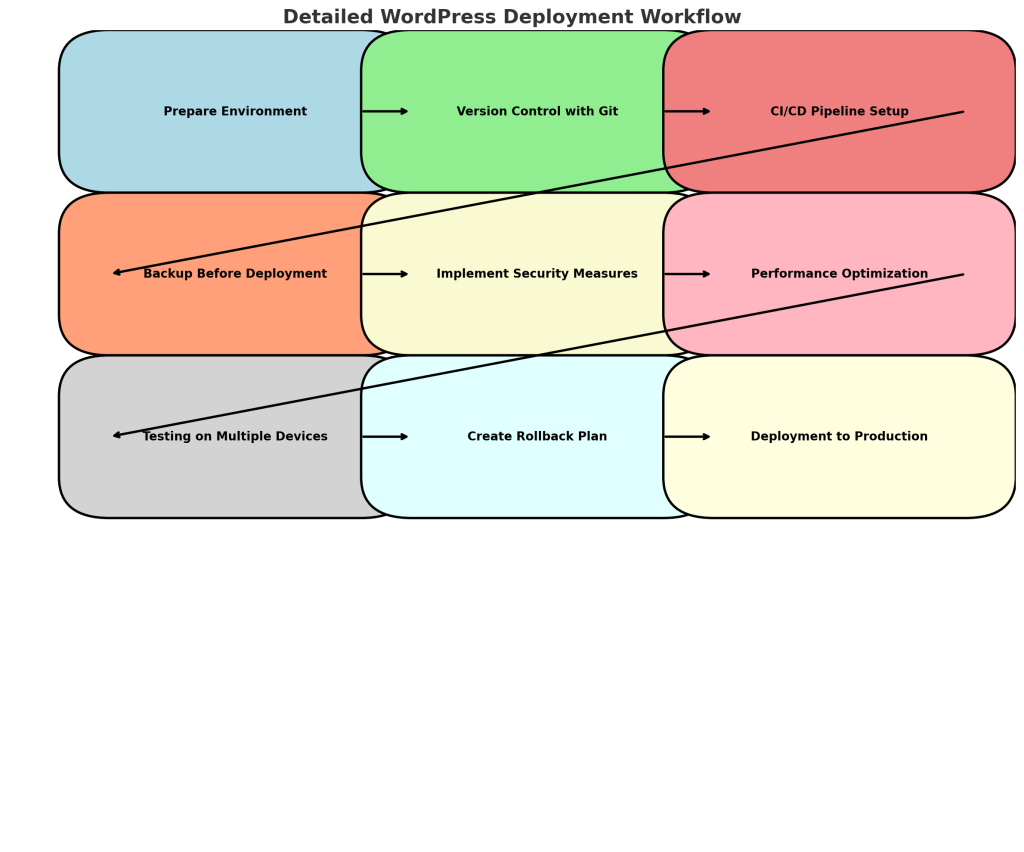
アクションステップ:CI/CDパイプラインのセットアップ:
- 自動テスト:ユニットテスト、統合テスト、エンドツーエンドテストを、新しい変更がプッシュされるたびに自動的に実行します。次のようなツールを使ってください。 冗談 または PHPUnit WordPress コードの単体テスト以下のようなツールを使って自動受け入れテストを設定します。 セレン または サイプレス 主要なユーザーフローとインタラクションを検証します。
- コマンド例:用途
phpユニットを追加することで、プロジェクトで PHP のユニットテストを実行できるようになります。CI/CD の設定にphpunit --configuration phpunit.xmlをテストステップに移します。
- コマンド例:用途
- バリデーション・チェック:以下のようなチェックが含まれます。 リンティング コーディング標準を実施し 安全保障分析 などのツールがあります。 スニーク 開発サイクルの早い段階で脆弱性を特定するためにセットアップ バリデーション これは、テストが失敗した場合にパイプラインが続行されないようにするものです。
- コマンド例:走る
eslint .をJavaScriptコードを検証するパイプラインに追加します。
- コマンド例:走る
- 展開の自動化:のようなツールを使用します。 GitHub アクション, Bitbucketパイプラインまたは ジェンキンス を使用して、すべてのテストに合格した後にデプロイを自動化します。サービスの停止、最新コードのアップロード、キャッシュのクリア、データベース移行の実行、サービスの再起動を含むステップバイステップのジョブを作成します。ライブ サイトで健全性チェックを実行することにより、デプロイが正常に完了したことを検証する自動化された監視ステップを追加します。
- GitHub アクションの例:
- 通知システム:以下のようなツールを使って通知システムを実装します。 スラック, マイクロソフトチームまたは メール 構築の成功や失敗、または注意が必要な問題を開発者に警告します。
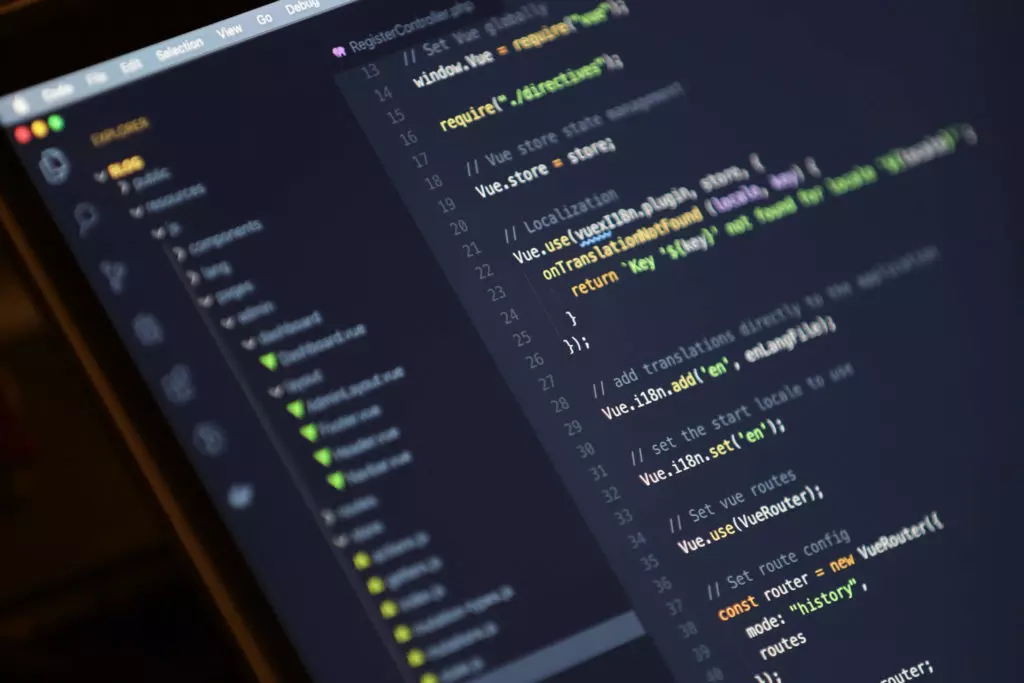
CI/CD パイプラインを統合することで、ファイルの欠落や誤った設定などのリスクを最小限に抑え、サイトのデプロイが毎回一貫して処理されるようになります。
4. 導入前のバックアップ
信頼できるバックアップを用意せずに変更をデプロイすることは絶対にやめましょう。バックアップは、プラグインのコンフリクト、コードエラー、サーバーの問題など、何か問題が発生したときのセーフティネットです。
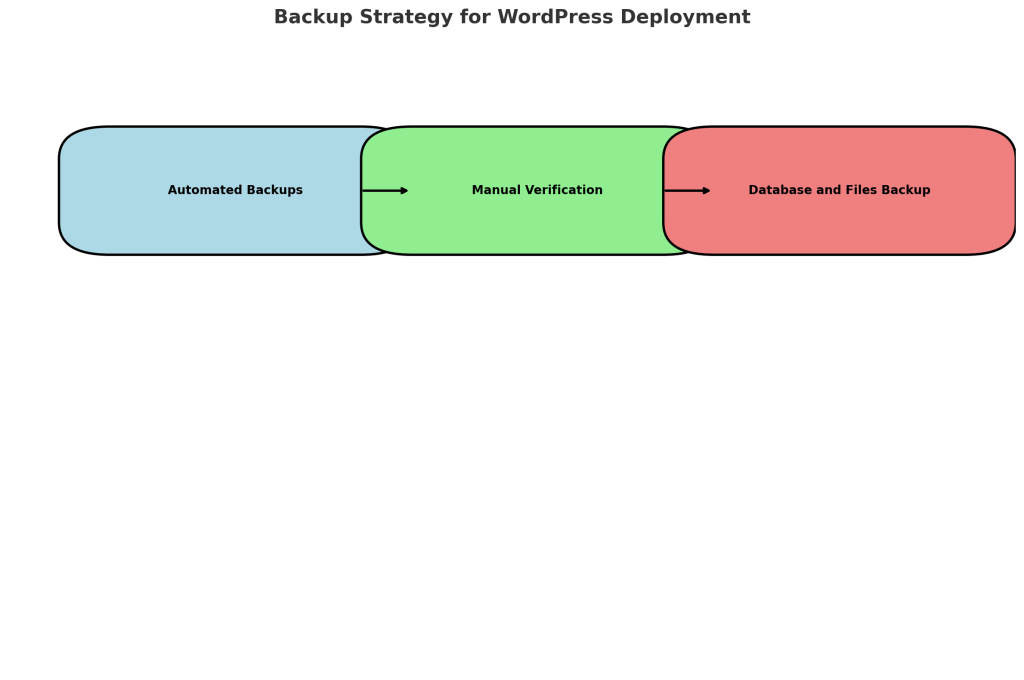
アクションステップ:多層バックアップ戦略の導入
- 自動バックアップ:のようなソリューションを使用します。 アップドラフトプラス, バックWPupまたは ジェットパック を使用して自動バックアップを設定します。これらのツールを設定して、毎回のデプロイ前にバックアップを作成し、Google Drive、Dropbox、AWS S3などのプラットフォームにリモートで保存します。
- 手動検証:リストアプロセスを定期的にテストしてください。テストサーバーを作成し、サイトの完全なリストアを実行して、バックアップが完全で破損していないことを確認します。定期的な災害復旧訓練を予定し、チームがプレッシャーのかかる状況下でもサイトを復旧できるように準備します。
- データベースとファイル:データベースとファイルの両方をバックアップしてください。データ損失を最小限に抑えるために、少なくとも最近のフルバックアップと増分バックアップがあることを確認してください。バックアップの完全性を検証する自動化スクリプトを実装し、不一致が検出された場合は通知を送信します。
5. セキュリティを最前線に
デプロイはウェブサイトにとって脆弱な時期です。脆弱なパスワード、デフォルト設定、不適切なファイルパーミッションはすべて、ブランドの評判やユーザーに影響を与える危険につながる可能性があります。
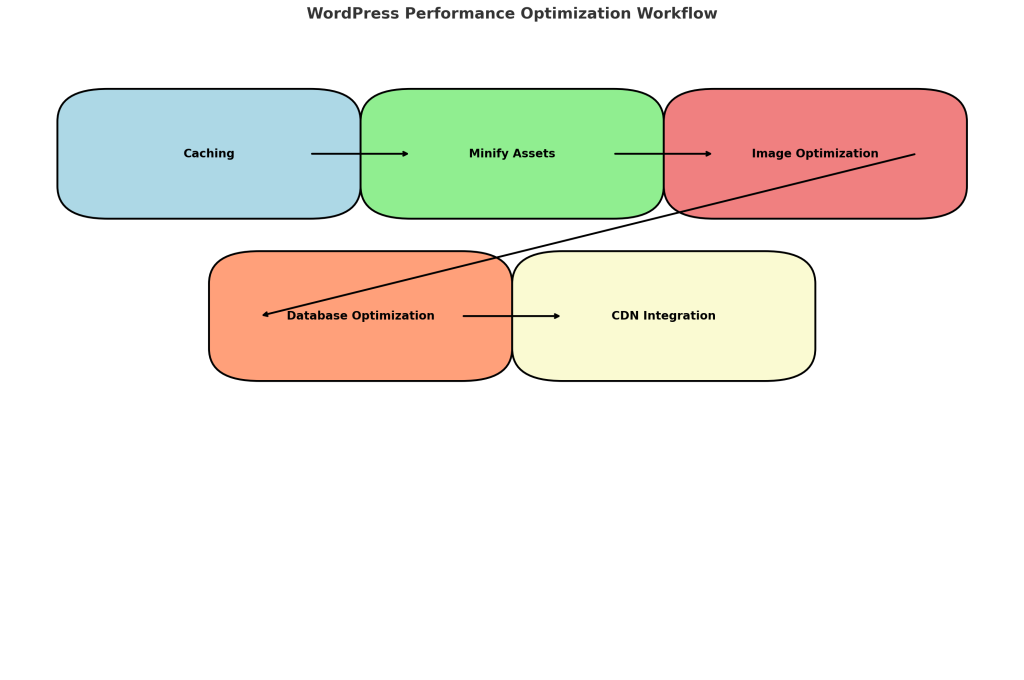
アクションステップ:以下の手順で配備プロセスを保護します:
- デフォルトユーザー名の変更:admin "のようなデフォルトのユーザー名をユニークなものに置き換えてください。以下のようなツールを使用してください。 WP CLI を使用して、複数の環境にわたってこれを自動化することができます。参照用に、ドキュメントにこれらの変更の記録を残しておいてください。
- 強力なパスワードの使用:のようなツールを使って複雑なパスワードを生成します。 ラストパス または 1パスワード そして 二要素認証(2FA) すべての管理者ユーザーに対してすべてのユーザーアカウントにパスワードの複雑性ルールを強制する自動チェックを実装します。
- ファイルパーミッション:本番前にファイルのパーミッションをダブルチェックしてください。wp-config.phpを640または600に設定し、ディレクトリを777に設定するのは避けてください。設定ミスを防ぐため、デプロイ時にファイルのパーミッションを検証するスクリプトを実行してください。
- セキュアな設定ファイル:wp-config.phpをより高いディレクトリレベルに移動するか(ホスティングが許可している場合)、.htaccessにルールを追加して不正アクセスをブロックすることで、wp-config.phpを保護します。サーバーのログを監視し、不正アクセスの試みを検出します。
- セキュリティ・プラグインのインストール:のようなプラグインを使用します。 ワードフェンス, iThemesのセキュリティまたは スクリ マルウェアスキャンやブルートフォースプロテクションなどの保護レイヤーを追加することができます。これらのプラグインを定期的に更新し、自動スキャンをスケジュールして、脅威を寄せ付けないようにしましょう。
6. サイトのパフォーマンス最適化
パフォーマンスの低下は、ユーザー・エクスペリエンスを最初から左右する可能性があります。ローンチ後にコストのかかる頭痛の種にならないよう、導入前にサイトの最適化を行いましょう。キャッシュソリューションを使用したり、レンダリングをブロックするスクリプトを最小限に抑えることで、スムーズな動作を維持できます。
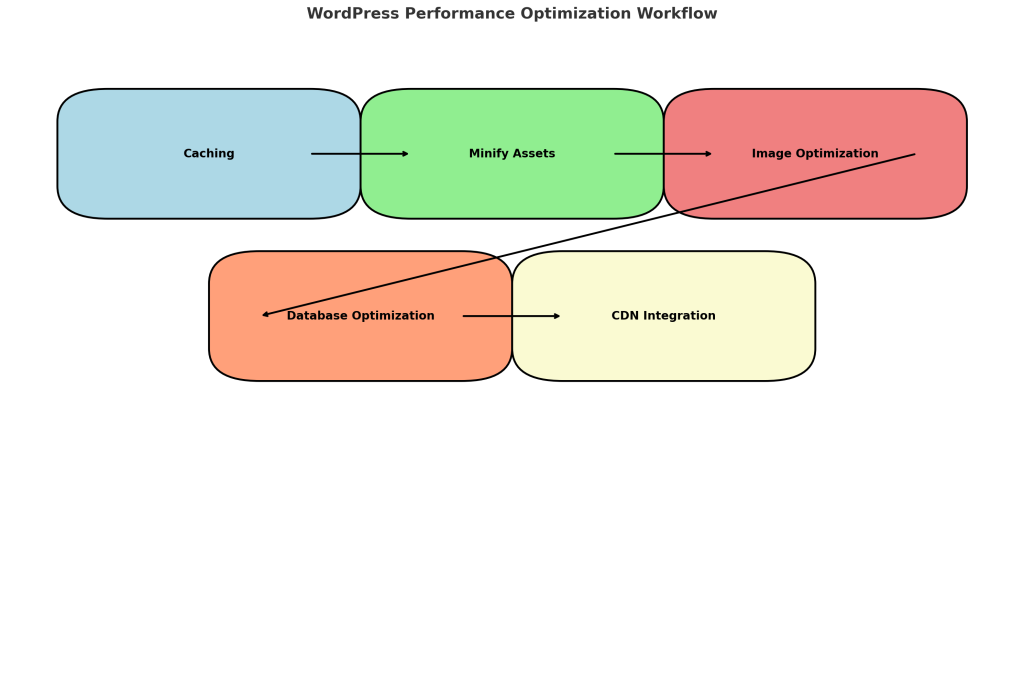
アクションステップ:包括的な最適化計画に従ってください:
- キャッシング:のようなプラグインを使用します。 WPロケット, W3 Total Cacheまたは LiteSpeed キャッシュ を使用して静的ファイルをキャッシュし、サーバーの負荷を軽減します。デプロイする前に、ステージング環境でキャッシュプラグインが正しく設定されていることを確認してください。
- 資産の最小化:のようなプラグインを使用します。 自動最適化 を使用して、CSS、JavaScript、HTML ファイルを最小化します。最小化によってファイルサイズが小さくなり、ロード時間が短縮されます。最小化後のサイトをテストし、スクリプトやスタイルが壊れていないことを確認します。
- 画像の最適化:を使用して画像を最適化します。 スマッシュ, イマジファイまたは タイニーPNG.実装 遅延ローディング クリティカルでないイメージのロード速度を改善します。CI/CDパイプラインの一環として画像圧縮を自動化し、アップロードされたすべての画像がパフォーマンス基準を満たしていることを確認します。
- データベースの最適化:などのツールを使って定期的にデータベースをクリーンアップします。 WP-最適化 を使用してオーバーヘッドと未使用データを削除し、クエリの実行を高速化します。自動化されたデータベース最適化タスクをオフピーク時にスケジューリングし、パフォーマンスへの影響を最小限に抑えます。
- CDNの統合:を実装します。 コンテンツ・デリバリー・ネットワーク(CDN) 如く クラウドフレア または スタックパス を使用してコンテンツをグローバルに配信し、海外ユーザーのロード時間を改善します。異なる地域からのコンテンツ配信をテストすることで、CDNの構成を検証します。
7. 複数のデバイスで徹底的なテスト
ノートパソコンではうまく見えても、携帯電話では完全に壊れてしまうかもしれません。クロスデバイステストは、すべてのデプロイメントチェックリストの一部です。サイトがレスポンシブであり、すべての機能がモバイルデバイスとデスクトップデバイスで期待どおりに動作することを確認してください。

アクションステップ:広範なデバイステストの実施
- クロスブラウザテスト:のようなツールを使用します。 ブラウザスタック または クロスブラウザテスト 異なるブラウザ(Chrome、Safari、Firefox、Edge)とそのバージョン間での互換性を検証します。異なる画面解像度をテストし、レスポンシブデザインの問題を特定します。
- キーデバイス:iPhone(最新版)、iPad、主要なAndroidデバイス(Samsung Galaxy、Google Pixel)など、一般的なデバイスでのテストを優先してください。縦向きと横向きの両方をテストしてください。一貫したエクスペリエンスを保証するために、異なる画面サイズに注意してください。
- 実ユーザーテスト:自動化されたツールだけでなく、実際のユーザーを集めて彼らのデバイスでテストを実施しましょう。サインアップ、カートへの商品の追加、フォーム送信の完了など、重要なユーザーフローに焦点を当て、問題点を解決するためのフィードバックを収集します。次のような分析ツールを使用します。 ホットジャー 実際のユーザーがどのようにサイトを利用しているかを観察し、改善すべき点を特定するためです。
8. ロールバックプラン
誰も障害について考えたくはないでしょうが、それは起こることです。ロールバックプランがあれば、ビジネスに大きな影響を与えることなく、迅速に復旧することができます。デプロイ中に何か問題が発生した場合、以前の安定したバージョンに戻す機能が必要です。
アクションステップ:詳細なロールバック手順の開発
- バックアップの復元:最新のバックアップを手元に置き、すぐに復元できるようにしておきましょう。テスト環境でバックアップのリストアを練習し、緊急時のダウンタイムを最小限に抑えます。リストアの種類(データベース、ファイル、フルバックアップ)ごとにチェックリストを作成し、プロセスを効率化しましょう。
- Git リバート:用途 ギット を使用して、以前のコミットやタグにロールバックします。のようなコマンドの使い方を学びましょう。
元に戻す特定のコミットを取り消したりギットリセットでブランチポインタを以前のコミットに移動します。問題の繰り返しを避けるために、どのコミットに問題があったのか、なぜそうなったのかをメモしておきましょう。- コマンド例:
- コミットの取り消し:走る
git revert です。を使用すると、特定のコミットによる変更を取り消す新しいコミットを作成できます。 - 前の状態にリセット:走る
git reset --hard です。を使うとブランチを以前の状態にリセットできます (変更を破棄する可能性があるので、注意してください)。
- コミットの取り消し:走る
- コマンド例:
- マージ競合の処理:ロールバックやマージを行う際、コンフリクトが発生する可能性があります。競合する各セクションを注意深く確認し、新しいバージョンか現在のバージョンのどちらかを選択することで対処してください。
- コマンド例:用途
git mergetoolを使ってコンフリクトを対話的に解決するか、コンフリクトしているファイルを手動で編集してコンフリクトを解決済みとしてマークします。git add <ファイル.
- コマンド例:用途
- ホスティングツール:ホスティングプロバイダーが スナップ写真 または インスタントリストア (ような キンスタ または WPエンジン)を迅速に開始する方法を知っていることを確認してください。必要な手順を文書化し、必要に応じてチームの誰もがロールバックに対応できるようにします。このようなリストアの開始を練習するために、チームのための定期的なトレーニング・セッションを予定してください。
- ロールバック通信:ロールバックが発生した場合のステークホルダーとユーザーに対するコミュニケーションプランを作成し、ダウンタイムと予想される復旧時間を説明します。インシデント発生時の対応時間を短縮するため、電子メールやソーシャルメディアでのコミュニケーション用のテンプレートを事前に作成しておきます。
結論
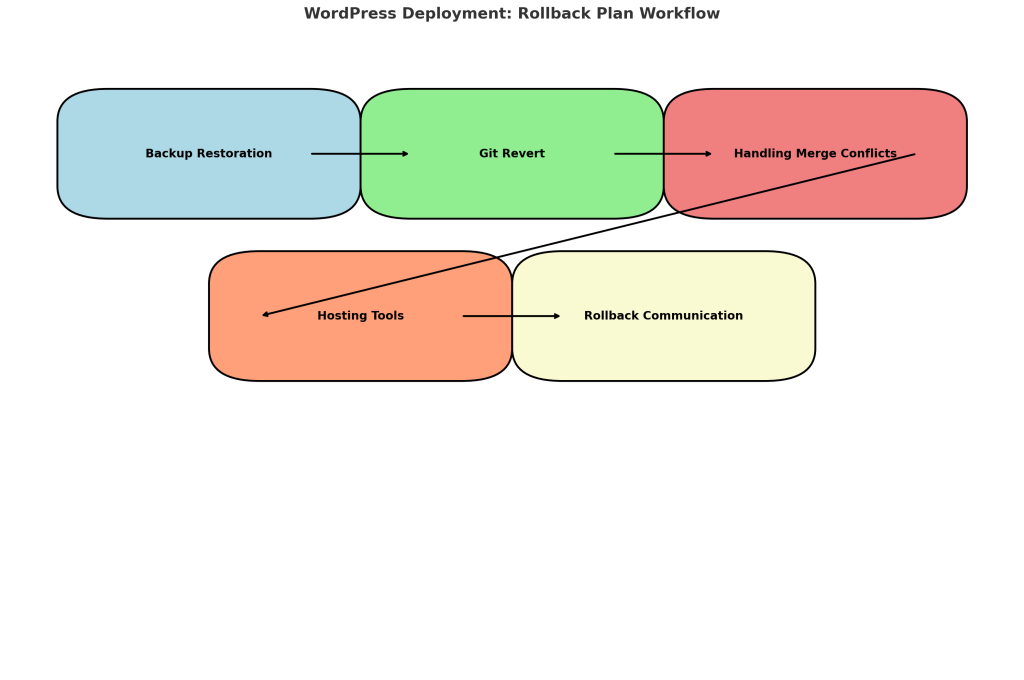
WordPress のデプロイは、以下のベストプラクティスに従えば、ほとんど予測可能なほどスムーズに行うことができます。環境の準備からバージョン管理の使用、デプロイの自動化、バックアップの保持まで、各ステップが一般的な落とし穴を軽減し、ウェブサイトの立ち上げを成功に導きます。構造化されたバージョン管理システムを導入することは、一貫した信頼性の高いワークフローを維持するために非常に重要です。

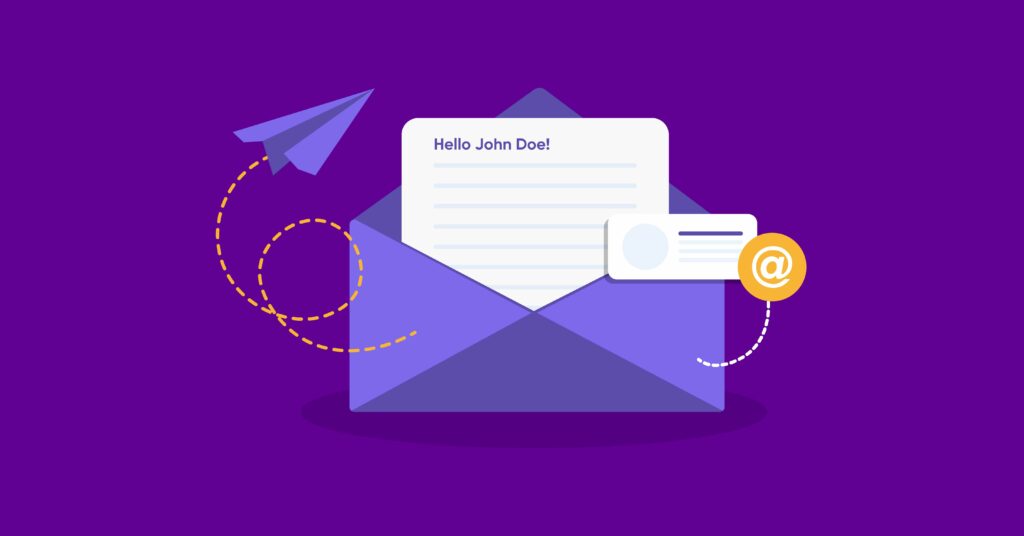
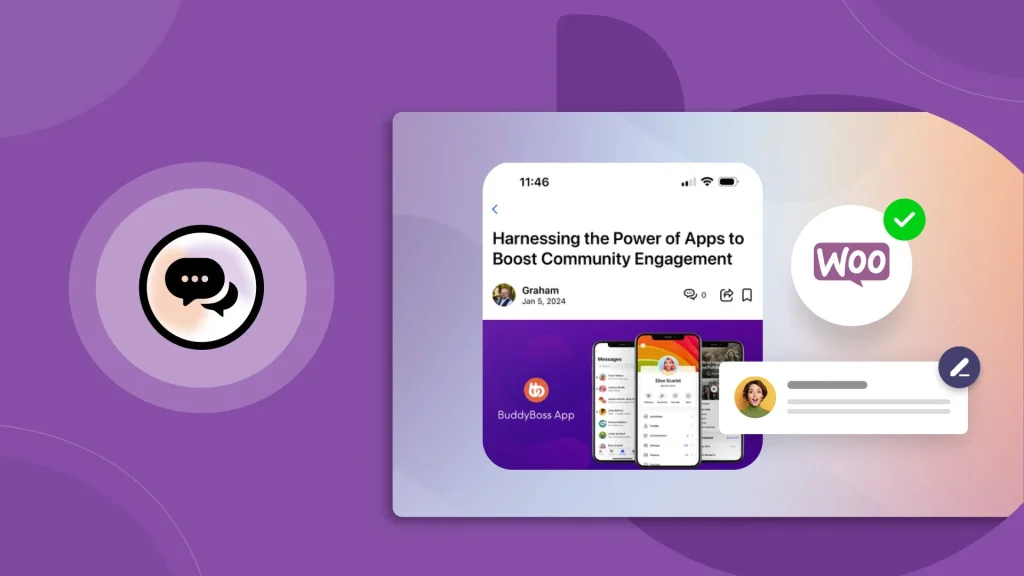


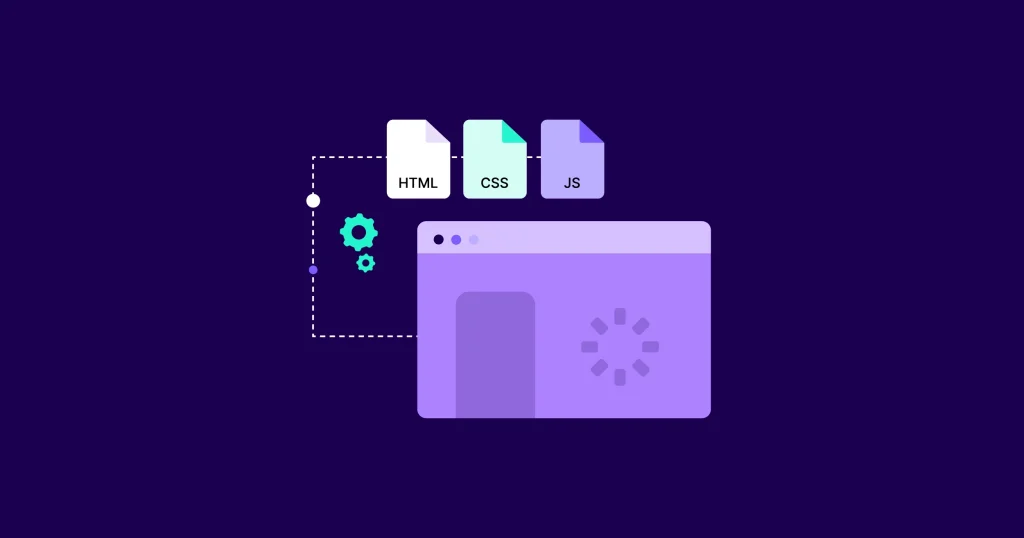

それはいいですね。